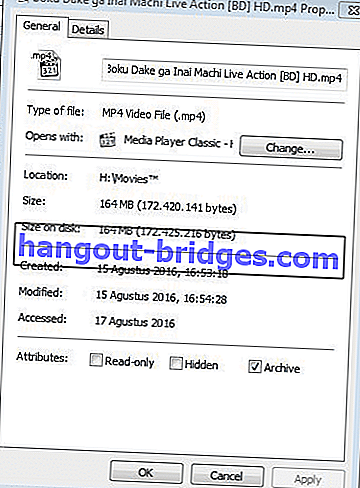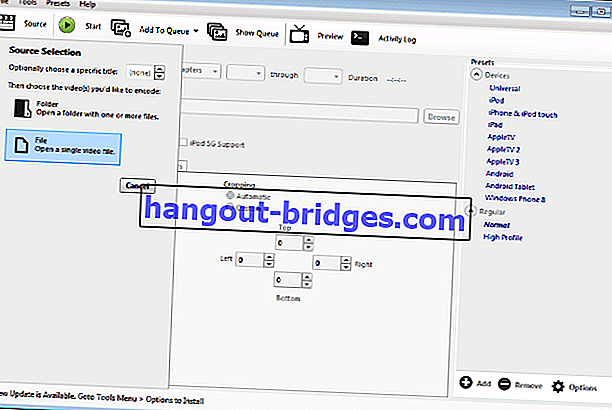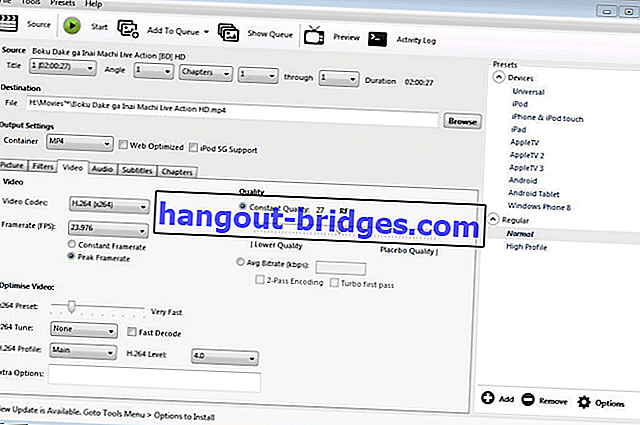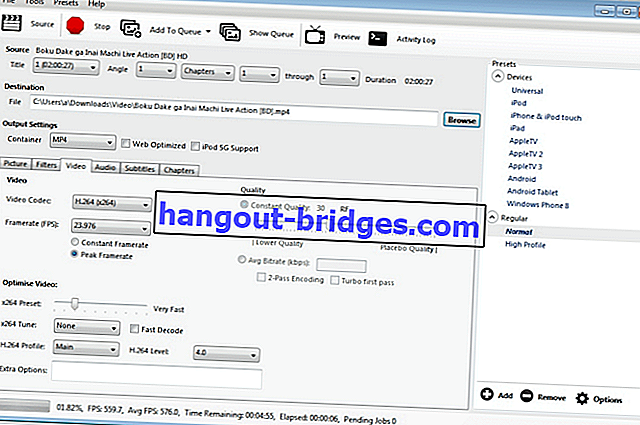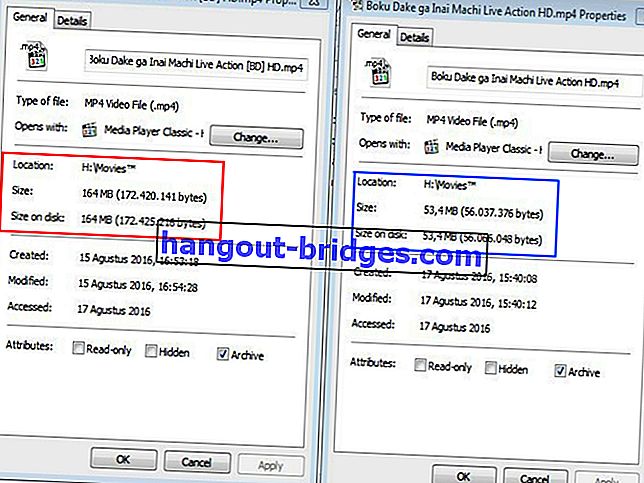品質を落とさずにビデオサイズを縮小し、メモリを節約する方法!
ビデオのサイズが大きすぎるため、ハードディスクがいっぱいですか?簡単に言うと、Jakaが品質を落とさずにビデオを圧縮する方法を教えてくれます(2020更新)
あなたはビデオコレクターですか?ハリウッド映画、アニメ、韓国映画など。ビデオのサイズが大きすぎるため、ハードドライブがいっぱいですか?
ジャカも様々な動画を収録!あなたと同じ問題を経験したいのですがビデオストレージが限られているという問題です。
さて、このような状況の場合は、ビデオのサイズを圧縮または縮小するしか方法がありません。
品質を落とさずにビデオを圧縮する方法がまだ混乱していますか?
落ち着いてギャング!ここでJakaは、PC /ラップトップとAndroidの両方のさまざまなデバイスでビデオを圧縮するかビデオサイズを縮小する方法を提供します!
Android、iPhone、PC /ノートパソコンでビデオサイズを縮小する方法
ビデオサイズを圧縮する方法にはさまざまな選択肢があります。ジャカはラップトップ、AndroidからiPhoneのビデオのサイズを縮小する方法を提供します!幸運を!
Androidでビデオを圧縮/ビデオサイズを縮小する方法
Jakaが写真のサイズを小さくすることを推奨する最初の方法はAndroidです。こちらがその方法です!
最初のステップ:

最初にPlayStoreにPanda Video Compressorと呼ばれるビデオ圧縮アプリケーションをダウンロードしてインストールします。
アプリケーションをインストールした後、通常どおりPanda Video Compressorアプリケーションを開き、圧縮するビデオを選択します。
第二段階:

次に、必要なビデオサイズを選択して指定します。このアプリケーションでも、圧縮するビデオの品質とサイズを決定できます。
ビデオの品質を選択すると、ビデオを圧縮する準備が整います。圧縮プロセスが完了するまで待ちます。
圧縮プロセスには時間がかかりません!保存をクリックして終了してください!
Panda Video Compressorアプリケーションの優れている点は、圧縮したビデオの結果の前後に通知されることです。かっこいいですよね?
iPhoneでビデオを圧縮/ビデオサイズを縮小する方法
iPhoneでビデオを圧縮する方法を探しているなら、それもできることがわかります!脱獄などは必要ありません!方法は次のとおりです。
最初のステップ:

最初にAppStoreにVidCompressアプリケーションをダウンロードしてインストールします。このアプリケーションは100%無料です!
VidCompressアプリケーションを開き、[ 圧縮 ]メニューを選択します
第二段階:

圧縮するギャラリーからビデオを選択します。既に指定している場合は、本アプリ右上の「OK」を選択してください。
残念ながら、VidCompressアプリケーションでは、圧縮するピクセルサイズやビデオ品質を選択できません。このアプリケーションは、元の動画の約80%の動画を自動的に圧縮します。
圧縮プロセスが完了するまでお待ちください。
できた

- 圧縮プロセスが完了すると、アパプインメニューを選択しなくても、圧縮した新しいビデオが自動的にギャラリーに入ります。本当に簡単でしょ?
アプリケーションなしでラップトップ/ PCのビデオサイズを縮小する方法
実際、この方法はAndroidおよびiPhoneの携帯電話でも実行できます。ただし、それをより簡単かつ迅速に行うために、Jakaはラップトップ/ PCでのみ実行することをお勧めします。
最初のステップ:

- PC /ラップトップでvideosmallerサイトを開きます。簡単に言うと、このアプリケーションは無料で、多くの広告はありません。
第二段階:

圧縮したい動画を[ 参照 ]列にアップロードしてください。そうそう、このサイトでは低圧縮オプションが提供され、推奨されています。
低圧縮で圧縮を使用しない場合は、必要なビデオのサイズと品質を調整してください。圧縮したビデオからオーディオを削除するかどうかも確認できます。
選択して動画をアップロードし、あなたがあなたのサイズに削減することを、ビデオの設定とサイズを選択した後。
できた

動画をアップロードした欄をご覧ください。圧縮されたビデオが見つかります。圧縮の程度に関する情報が含まれています。
ダウンロードして終了!これで、希望に応じてサイズが縮小されたビデオを取得できます。
ラップトップでビデオを圧縮/ビデオサイズを縮小する方法
何らかの努力が必要な場合は、アプリケーションを使用してラップトップでビデオを圧縮できます。手順は次のとおりです。
- まずここからソフトウェアをダウンロードしてください。
 ビデオ&オーディオアプリハンドブレーキダウンロード
ビデオ&オーディオアプリハンドブレーキダウンロード - 実行されるビデオを見てみましょう。下の画像から見ることができます。ビデオのサイズは164MBです。
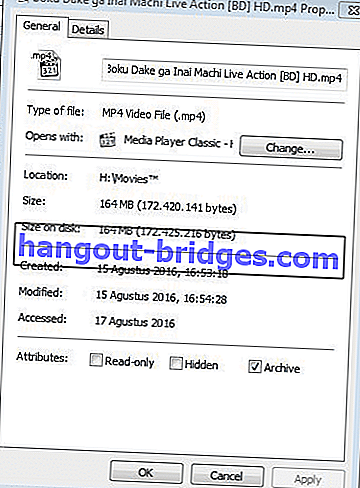
- いつものようにインストールすると、HandBrakeアプリケーションが開きます。

- [ ソースファイル ]をクリックすると、ビデオを選択し、実行するビデオを検索して選択するダイアログボックスが表示され、[ 開く ]をクリックします。
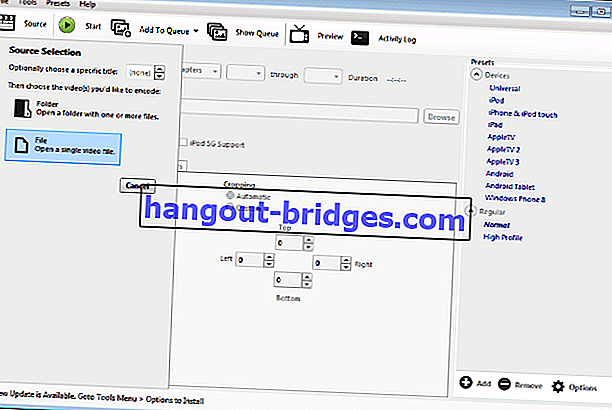
- ビデオタブで、画像に合わせて調整してください。[ コンテンツの品質]セクションでは、Jakaは27を使用していますが、初めて20のままにしてください。
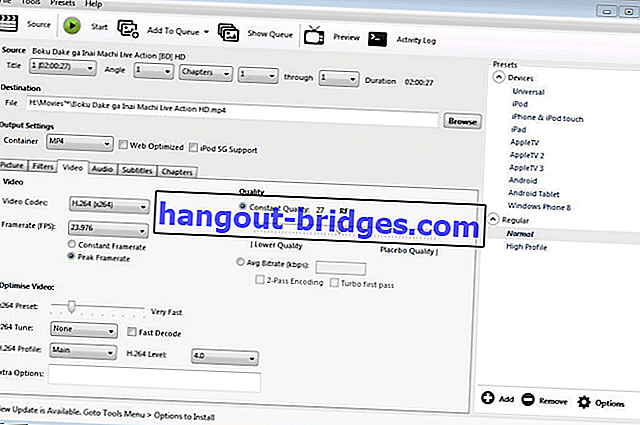
- [ 宛先 ]列で、必要に応じて出力ストレージを設定します。
- [ 開始]をクリックし、エンコードプロセスが完了するのを待ちます(ビデオサイズによって異なります)。
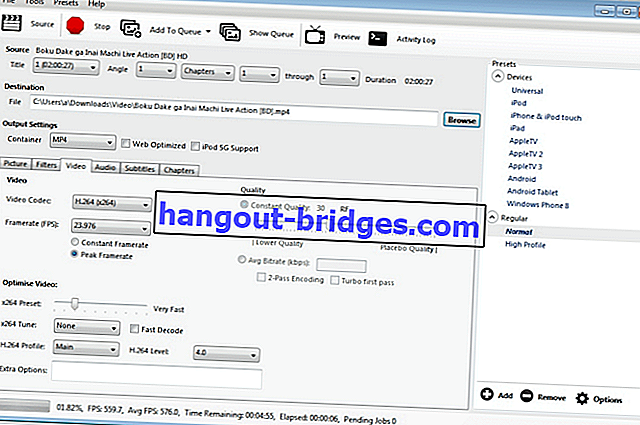
- Queue Finishedというテキストが表示されます。これは、エンコードプロセスが終了したことを示す記号です。
- Jakaが以前に試みたエンコーダービデオがスクリーンショットに表示された後の結果を確認します(赤いボックスは前、青いボックスはエンコード後を意味します)。サイズが164 MBから53 MBに変更されました。
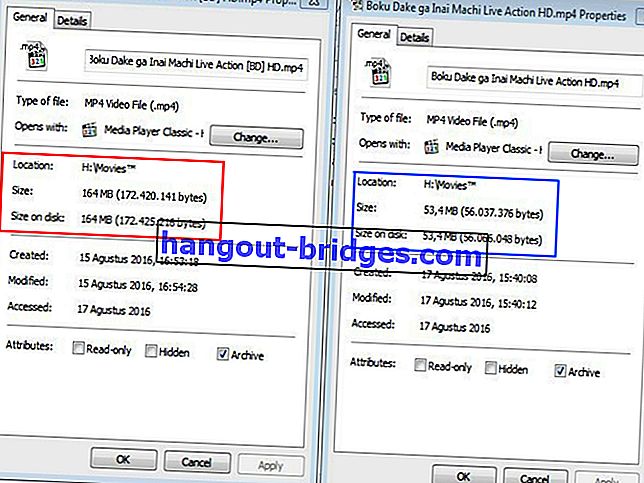
ただし、ビデオによっては、エンコードが発生したときにサイズまたはサイズが小さくなるわけではなく、大きくなることに注意してください。そのため、すべてのビデオが十分にエンコードできるわけではありません。
これは、さまざまなデバイスで品質を低下させることなく、ビデオを圧縮したり、ビデオサイズを縮小したりする方法です。
ビデオを圧縮する手順は簡単ではありませんか?混乱しませんか?
Jalantikus.comからテクノロジーに関する情報、ヒント、コツ、ニュースを入手し続けるには、この記事を共有してコメントしてください。
ビデオに関する記事や、Naufalのその他の興味深い記事も読んでください。
 ビデオ&オーディオアプリハンドブレーキダウンロード
ビデオ&オーディオアプリハンドブレーキダウンロード